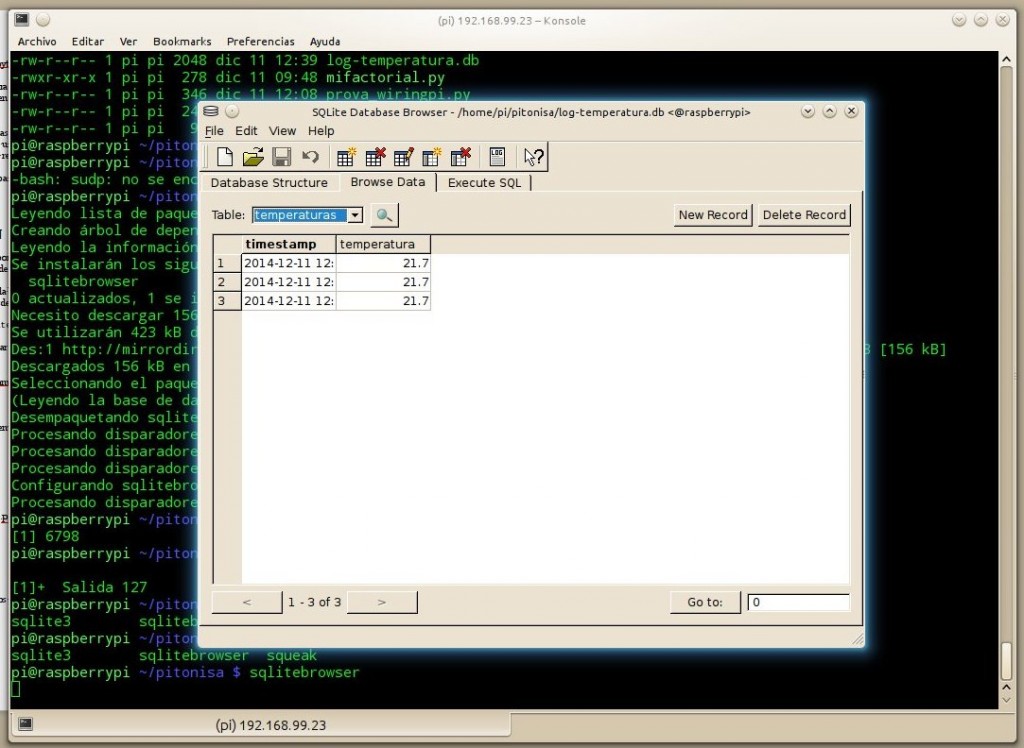Usar una base de datos nos puede ahorra mucho trabajo, así que voy a hacer una pequeña demo en python para la Raspberry Pi ( o para cualquier otra cosa).
Antes de nada, hace falta un gestor de bases de datos. Los hay a montones y con distintos paradigmas, pero creo que es apropiado usar algo sencillito y basado en SQL. Con esta idea, elegimos SQLite3, que es pequeñito y resultón para casos simples.
Lo primero es instalar el “motor” de la base de datos. La siguiente orden instala todo lo necesario
$ sudo apt-get install sqlite3
Ahora vamos con un ejemplo apropiado para electrónicos: supongamos que queremos muestrear sensores de temperatura e ir almacenando los valores en la base de datos.
El primer paso será crear un “tabla” en la base de datos. Aunque hay varias utilidades para hacerlo, lo vamos a intentar primero “a pelo” desde la propia shell de SQLite. Ahí va:
$ sqlite3 log-temperatura.db
Ahora introducimos las órdenes para crear una tabla a nuestro gusto. Escribimos en el shell:
BEGIN; CREATE TABLE temperaturas (timestamp DATETIME, temperatura NUMERIC); COMMIT; .quit
Ahora un ejemplo en python para usar la base de datos introduciendo una temperatura.
import sqlite3
db_conector = sqlite3.connect('log-temperatura.db')
db_cursor = db_conector.cursor()
grados = 21.7
db_cursor.execute("INSERT INTO temperaturas values(datetime('now'), (?))", (grados,))
db_conector.commit()
db_conector.close()
Grábalo con el nombre temperaturas.py y ejecútalo tres o cuatro veces
$ python temperaturas.py
Ahora veamos si los datos están dentro. Podríamos hacerlo con el shell … uff, con eso de que estamos acostumbrados a lo visual … vamos a intentarlo de otra manera.
Instalamos la aplicación gráfica sqlitebrowser
$ sudo apt-get install sqlitebrowser
La ejecutamos
$ sqlitebrowser &
Y localizamos y abrimos la base de datos. Tachaaaan!!!
¿Hubiésemos podido crear la base de datos y la tabla con esta utilidad?
Sí.